รีวิว Canva: คุ้มไหม? (2566)
เผยแพร่แล้ว: 2022-12-06ดูบทวิจารณ์ Canva ของเราซึ่งครอบคลุมคุณสมบัติทั้งหมดของผลิตภัณฑ์ ข้อดีและข้อเสียที่คุณต้องรู้ก่อนใช้เครื่องมือออกแบบยอดนิยมนี้
เป็นเวลานานที่สุดที่ฉันต้องการสร้างอินโฟกราฟิก โปสเตอร์ และ gif เพื่อทำให้บทความ โพสต์บล็อก และเนื้อหาของฉันมีส่วนร่วมมากขึ้น
ปัญหาเดียวคือฉันห่วยเรื่องการออกแบบกราฟิก ฉันไม่สามารถวาดหรือออกแบบได้และพบว่าเครื่องมือออกแบบกราฟิกมากมายน่ากลัว คุณต้องมีความรู้ด้านการออกแบบกราฟิกเพื่อใช้ ฉันเพิ่งลองใช้ Canva
ตอนนี้ ฉันสามารถสร้างโลโก้ที่สวยงาม โพสต์บนโซเชียลมีเดีย และภาพขนาดย่อของบล็อกเพื่อประกอบบทความของฉันได้ หากคุณต้องการเข้าสู่การออกแบบกราฟิกหรือเพียงแค่ต้องการเพิ่มการมีส่วนร่วมในโซเชียลมีเดียของบทความของคุณ โปรดอ่านต่อ ด้านล่างนี้ ฉันจะพูดถึงสาเหตุที่ฉันเป็นแฟนตัวยงของ Canva และเหตุใดฉันจึงยังคงใช้มันต่อไปกับทางเลือกอื่นๆ มากมาย
เนื้อหา
- Canva คืออะไร?
- ราคาแคนวา
- Canva เหมาะกับใคร?
- Canva ทำงานอย่างไร
- เครื่องมือลบพื้นหลัง
- แอนิเมชั่นทันที
- กำหนดเวลาทางสังคม
- พื้นที่ของการปรับปรุง
- เกณฑ์การตรวจทาน Canva
- ทำไมคุณถึงไว้ใจฉันได้
- ผู้เขียน
Canva เป็นเครื่องมือออกแบบที่ใช้งานง่ายและราคาไม่แพง เหมาะอย่างยิ่งสำหรับบล็อกเกอร์และผู้สร้างเนื้อหาที่มีงบประมาณจำกัดซึ่งไม่ชอบซอฟต์แวร์ที่ซับซ้อน

Canva คืออะไร?
Canva เป็นแพลตฟอร์มการออกแบบออนไลน์ที่ช่วยให้ครีเอทีฟสร้างโพสต์บนโซเชียลมีเดีย วิดีโอ อินโฟกราฟิก และเนื้อหาประเภทอื่นๆ
Melanie Perkins, Cameron Adams และ Cliff Obrecht ก่อตั้ง Canva ในเดือนมิถุนายน 2012 โดยมีเป้าหมายเพื่อสร้างเครื่องมือออกแบบกราฟิกฟรีที่ทุกคนเข้าถึงได้ พูดได้อย่างปลอดภัยว่าพวกเขาบรรลุเป้าหมายนี้แล้ว เพราะปัจจุบัน Canva มีผู้ใช้งานมากกว่า 100 ล้านคนทั่วโลก
ราคาแคนวา
Canva เสนอแผนการกำหนดราคาสามแบบ:
- ฟรี Canva
- Canva Pro ราคา $12.99 ต่อเดือน
- Canva สำหรับทีมเริ่มต้นที่ $14.99 ต่อเดือน
สิ่งที่ดีที่สุดสำหรับคุณจะขึ้นอยู่กับความต้องการของคุณ ตัวอย่างเช่น หากคุณไม่เคยใช้ Canva มาก่อนและต้องการความรู้สึกของแพลตฟอร์ม ให้ลงทะเบียนบัญชีฟรี ใช้เวลาเพียงไม่กี่วินาที และคุณจะเข้าถึงคุณลักษณะอันมีค่าต่างๆ เช่น:
- ตัวแก้ไขแบบลากและวาง
- ภาพถ่ายและการออกแบบฟรีกว่าล้านภาพ
- พื้นที่เก็บข้อมูลห้า GB
ฉันขอแนะนำให้อัปเกรดเป็นแผนชำระเงินหากคุณต้องการคุณสมบัติขั้นสูงเพิ่มเติม ด้วยสิ่งนี้ คุณจะได้รับฟีเจอร์เหมือนกับแผนฟรี รวมถึง:
- เทมเพลตพรีเมียม 610,000 แบบ
- โฟลเดอร์ ฟีเจอร์ และเนื้อหาพรีเมียมไม่จำกัด
- ที่เก็บข้อมูลบนคลาวด์หนึ่งเทราไบต์
- กำหนดเวลาเนื้อหาโซเชียลบนแปดแพลตฟอร์ม
- เครื่องมือลบพื้นหลัง
- ภาพเคลื่อนไหวทันที
- โฟลเดอร์เฉพาะสำหรับโครงการเฉพาะ
อย่างไรก็ตาม หากคุณทำธุรกิจ แผนนี้อาจไม่เหมาะเนื่องจากคุณไม่สามารถเชิญทั้งทีมได้ และจะต้องลงทะเบียน Canva for Teams แผนนี้รวมถึงฟังก์ชั่นการสร้างทีมเช่น:
- รายงานและข้อมูลเชิงลึกของทีม
- คุณสมบัติจ่ายตามการเติบโต
- การควบคุมแบรนด์ที่จะเป็นแนวทางในการออกแบบของทีมคุณ
- สปส
เหมาะสำหรับเจ้าของธุรกิจขนาดเล็กถึงขนาดกลาง เพราะเป็นมากกว่าเครื่องมือออกแบบออนไลน์ที่รวดเร็ว ช่วยให้คุณจัดการทีมสร้างสรรค์ทั้งหมดของคุณภายใต้หลังคาดิจิทัลเดียว
Canva เหมาะกับใคร?
Canva เป็นประโยชน์ต่อชีวิตของ:
- ฟรีแลนซ์
- ทีม
- บล็อกเกอร์และนักการตลาด
ฟรีแลนซ์
ฉันเป็นแฟนตัวยงของ Canva เพราะมันปรับปรุงกระบวนการสร้างสรรค์สำหรับฟรีแลนซ์ทุกคน ตั้งแต่นักเขียนไปจนถึงนักออกแบบกราฟิกและนักพัฒนาเว็บ แทนที่จะจ้างใครมาสร้างโลโก้หรือเว็บไซต์ให้คุณ ลงชื่อสมัครใช้ Canva
สิ่งที่โดดเด่นสำหรับฉันคืออินเทอร์เฟซที่ใช้งานง่าย Canva ใช้งานง่ายสุด ๆ ซึ่งแตกต่างจากเครื่องมือออกแบบออนไลน์ที่ซับซ้อนเช่น Adobe และ Pixlr ไม่ว่าคุณจะเป็นนักออกแบบกราฟิกหน้าใหม่หรือมีประสบการณ์
ฉันไม่ค่อยรู้เรื่องการออกแบบกราฟิก แต่ฉันสามารถออกแบบโลโก้ที่ดูดีได้ภายในไม่กี่วินาทีโดยใช้ Canva ดังนั้น ถ้าคุณต้องการเริ่มต้นกับการออกแบบกราฟิกหรือคุณเป็นนักเขียนอิสระที่ออกแบบรูปภาพสำหรับโพสต์บล็อกของคุณ Canva คือสิ่งที่คุณต้องมี
ทีม
ด้วยแผนการสมัครสมาชิกแบบพรีเมียม คุณสามารถเชิญสมาชิกในทีมได้สูงสุดห้าคน สิ่งนี้ทำให้เป็นตัวเลือกขั้นสูงที่มีราคาย่อมเยาสำหรับเจ้าของธุรกิจขนาดเล็กเนื่องจากมีคุณสมบัติต่างๆ เช่น:
- ภาพถ่ายสต็อกมากกว่า 100 ล้านภาพ
- โฟลเดอร์ ฟีเจอร์ เนื้อหาพรีเมียม และเทมเพลตที่มีตราสินค้าไม่จำกัด
- การควบคุมแบรนด์ที่จะเป็นแนวทางในการออกแบบของทีมคุณ
- เวิร์กโฟลว์การทำงานร่วมกันเป็นทีม
- การบันทึกกิจกรรมและการจัดการโครงการที่ง่ายดาย
ฉันชอบที่ Canva เติบโตไปพร้อมกับทีมของคุณ ดังนั้นจึงไม่มีข้อจำกัด ตัวอย่างเช่น หากคุณเป็นผู้นำธุรกิจสตาร์ทอัพและมีพนักงานเพียง 5 คน ให้ลงชื่อสมัครใช้ Canva เมื่อคุณจ้างพนักงานเพิ่มและต้องทำงานให้เสร็จ คุณสามารถอัปเกรดการสมัคร Canva ได้ภายในไม่กี่วินาที
บล็อกเกอร์และนักการตลาด
หากคุณเป็นบล็อกเกอร์หรือนักการตลาดดิจิทัลและต้องการทำให้ตัวเองแตกต่างจากคู่แข่ง Canva เหมาะสำหรับคุณ แทนที่จะเขียนบทความหรือโฆษณาโดยไม่มีภาพและอินโฟกราฟิก ให้ใช้ Canva เพื่อสร้างสรรค์และดึงดูดผู้ชมของคุณ
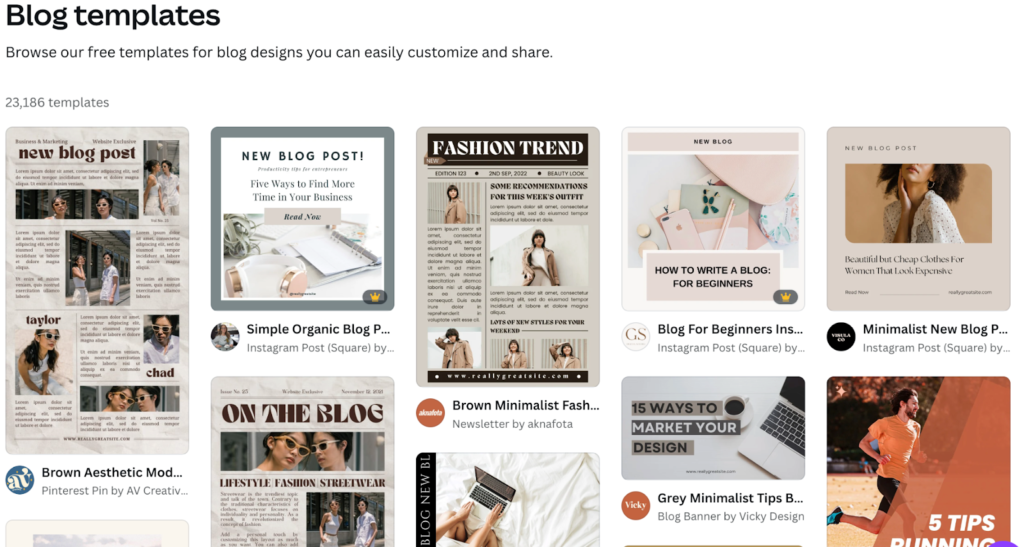
Canva มีเทมเพลตที่ออกแบบมาเป็นพิเศษสำหรับบล็อกเกอร์และนักการตลาด เพื่อให้คุณสามารถนำเข้ารูปภาพของคุณลงในเทมเพลตเหล่านี้ได้ จากจุดนี้ ใช้ทักษะการเขียนของคุณเพื่อให้คุณค่าแก่ผู้ชมของคุณ
ฉันยังชอบนามบัตรบน Canva เพราะคุณไม่จำเป็นต้องไปร้านพิมพ์และจ่ายเงินเพื่อออกแบบและพิมพ์การ์ดให้คุณ
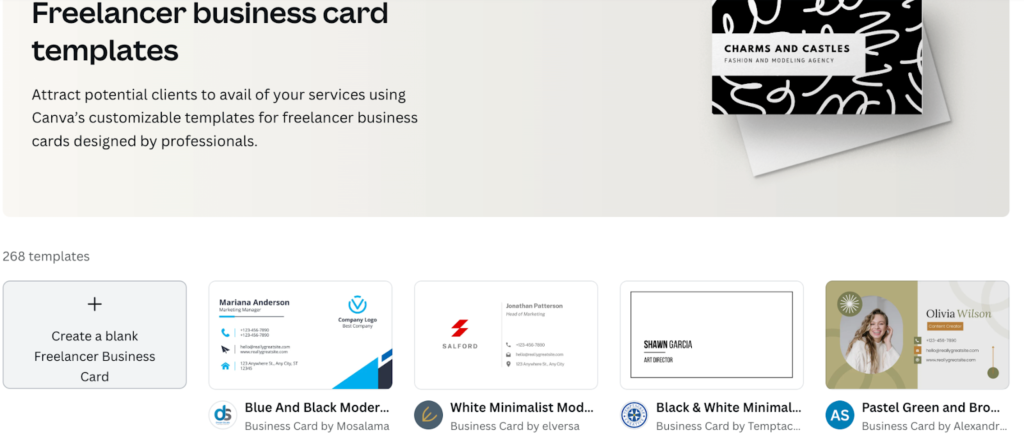
คุณต้องไปที่ส่วนเทมเพลตนามบัตรบน Canva เลือกการ์ดที่เหมาะกับอุตสาหกรรมของคุณ และพิมพ์ข้อมูลส่วนบุคคลของคุณ เช่น ชื่อนามสกุล หมายเลขโทรศัพท์ และที่อยู่ที่ทำงาน
Canva ทำงานอย่างไร
หากต้องการใช้ Canva ให้ไปที่ Canva.com และลงชื่อสมัครใช้บัญชีฟรีโดยใช้บัญชี Google, Facebook หรืออีเมลของคุณ
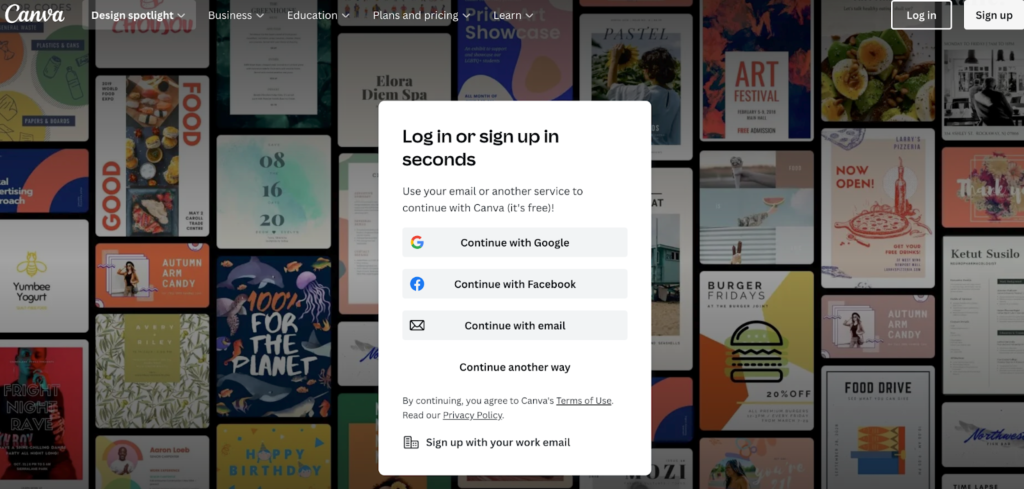
ใช้เวลาเพียงไม่กี่วินาที และ Canva จะถามคำถามเพื่อช่วยปรับแต่งประสบการณ์ของคุณ นอกจากนี้ Canva ยังจะแจ้งให้คุณสมัครสมาชิกแบบชำระเงิน แต่ถ้าคุณต้องการทำความเข้าใจกับแพลตฟอร์ม ให้คลิก “อาจจะภายหลัง” ที่มุมขวาบน
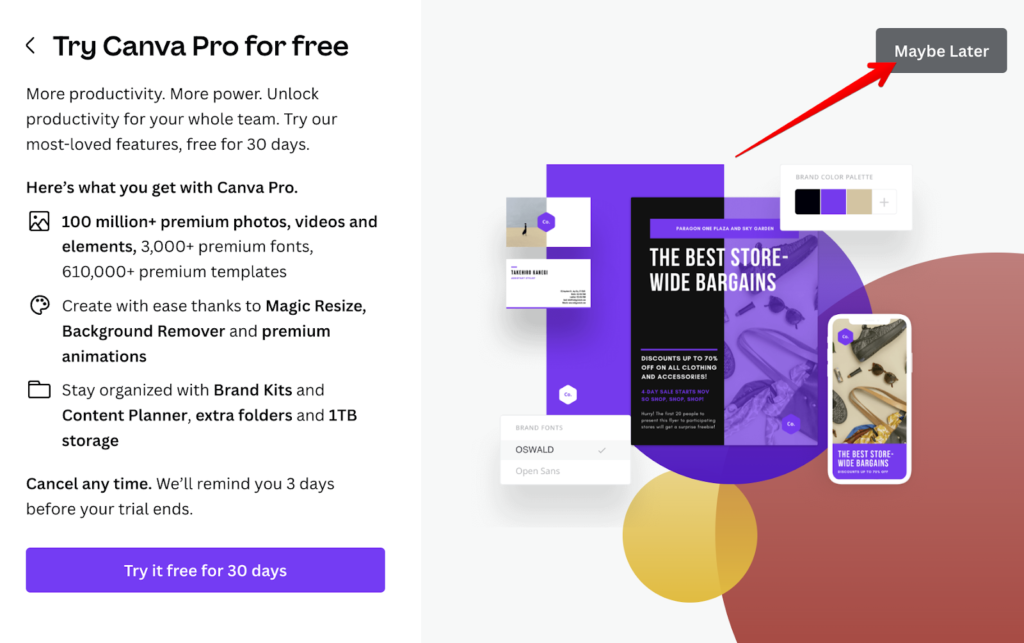
ตอนนี้คุณจะพบแดชบอร์ดของคุณ ที่ซึ่งความมหัศจรรย์ทั้งหมดเกิดขึ้น ทางด้านซ้ายมีตัวเลือกดังนี้:
- การออกแบบทั้งหมดของคุณ
- ชุดแบรนด์
- สร้างทีม
- โฟลเดอร์ทั้งหมดของคุณ
- ขยะ
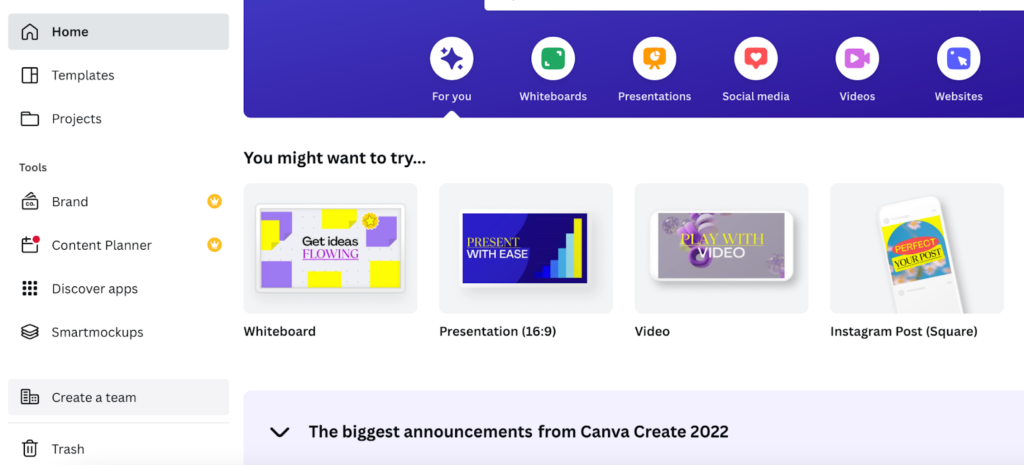
ฉันแนะนำให้คุณลองใช้คุณสมบัติเหล่านี้และทำความเข้าใจกับอินเทอร์เฟซ ด้านบน Canva มีคุณลักษณะต่างๆ เช่น งานนำเสนอ โซเชียลมีเดีย วิดีโอ ผลิตภัณฑ์สิ่งพิมพ์ การตลาด และสำนักงาน คลิกที่แต่ละตัวเลือกเหล่านี้และเริ่มสร้างสิ่งที่สร้างสรรค์

ตัวอย่างเช่น หากคุณคลิกที่โซเชียลมีเดีย คุณจะได้รับเทมเพลตนับร้อยเพื่อสร้างโพสต์โซเชียลของคุณ
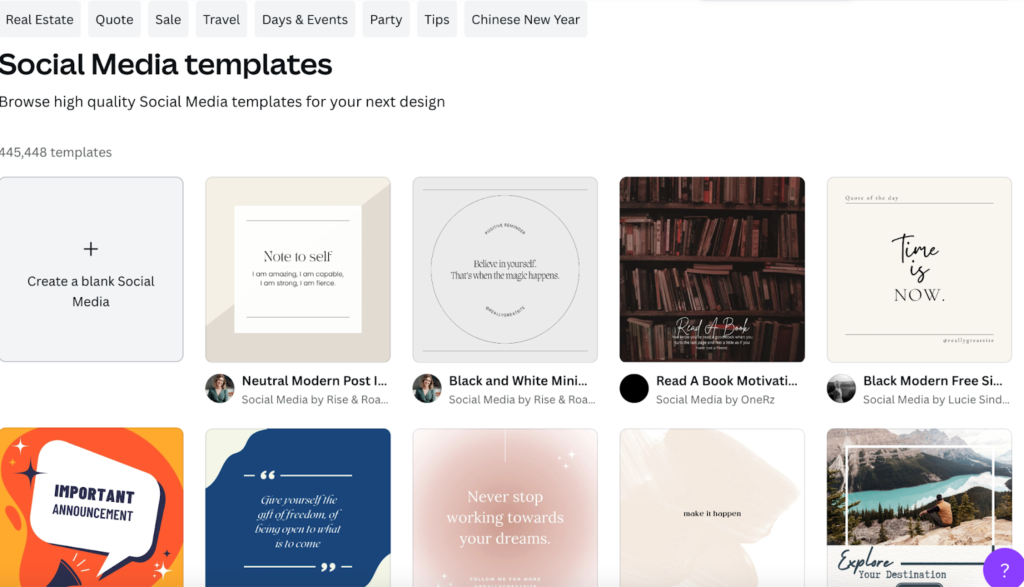
เลือกหนึ่งรายการที่ดึงดูดความสนใจของคุณ นำเข้ารูปภาพจากคอมพิวเตอร์ของคุณ เพิ่มข้อความ เช่น พาดหัวที่สะดุดตา และสร้างภาพเคลื่อนไหวสด
เครื่องมือลบพื้นหลัง
คุณลักษณะ Canva ที่ฉันชอบคือเครื่องมือลบพื้นหลัง เพราะทำให้ฉันสามารถสร้างภาพสินค้าที่สมบูรณ์แบบ PNG แบบโปร่งใส และภาพศีรษะได้
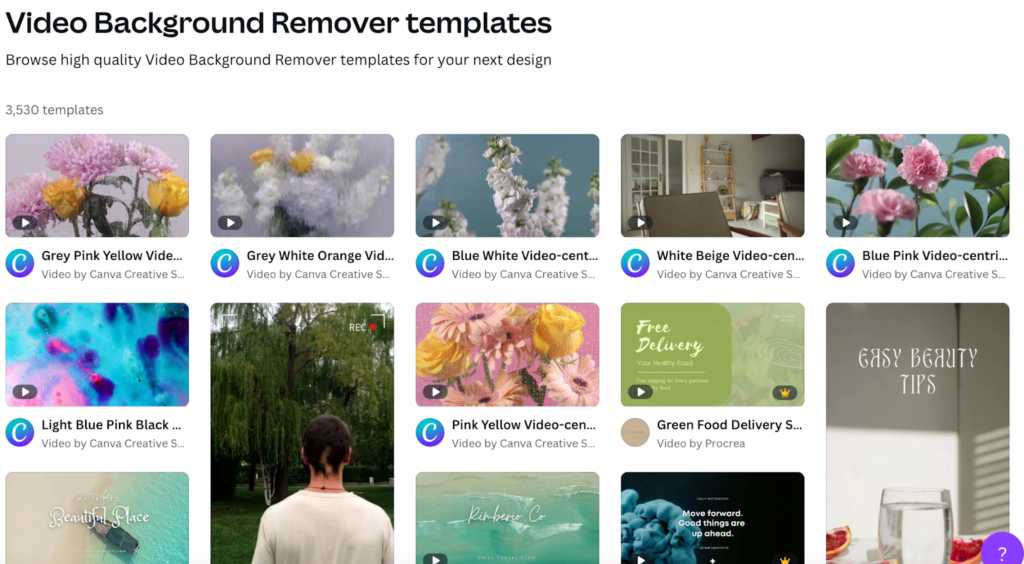
ผู้ใช้ส่วนใหญ่ไม่รู้ด้วยซ้ำว่ามีคุณลักษณะนี้อยู่ ดังนั้น หากคุณยังใหม่กับ Canva นี่เป็นคุณสมบัติแรกที่ฉันแนะนำให้คุณลองดู
สมมติว่าคุณขายเครื่องชงกาแฟใน Amazon และคุณต้องถ่ายภาพคุณภาพสูงที่รวบรวมคุณสมบัติทั้งหมดของเครื่องชงกาแฟ แทนที่จะจ่ายเงินซื้อแอปแยกต่างหากที่ลบพื้นหลัง เลือกใช้ Canva
แอนิเมชั่นทันที
แอนิเมชั่นทันใจของ Canva ก็ดึงดูดสายตาของฉันเช่นกัน ช่วยให้คุณสร้างภาพเคลื่อนไหวกราฟิกและดูการออกแบบของคุณมีชีวิตชีวาแบบเรียลไทม์โดยไม่ต้องซื้อ Microsoft Office มีประโยชน์เมื่อเตรียมงานนำเสนอ PowerPoint หรือสร้างวิดีโอบทช่วยสอนที่แสดงให้ลูกค้าเห็นถึงวิธีการใช้ผลิตภัณฑ์ของคุณ
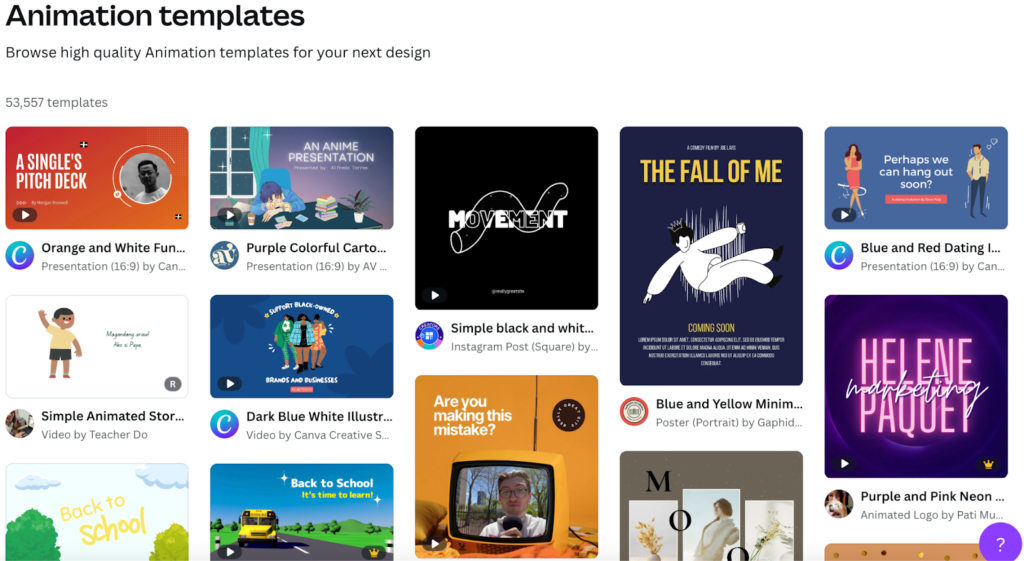
หากต้องการใช้คุณลักษณะนี้ ให้เลือกภาพที่คุณต้องการทำให้เคลื่อนไหว นี่อาจเป็นรูปภาพในคอมพิวเตอร์ของคุณ URL หรือแม้แต่ภาพขนาดย่อของ YouTube
เมื่อคุณเลือกรูปภาพแล้ว ให้คลิกไอคอนเคลื่อนไหวที่มุมซ้ายบนของแดชบอร์ด คุณจะพบตัวเลือกแอนิเมชันมากมาย เช่น:
- เลือนหายไป
- กระทะ
- ลุกขึ้น
- เปลือกโลก
- บรรทัดฐาน
สิ่งที่ฉันชอบคือสีเฟดเพราะมันเรียบง่ายและมีระดับ แต่คุณสามารถเลือกการออกแบบที่ดึงดูดสายตาของคุณได้ตามสบาย
ขั้นตอนต่อไปคือการเลือกความเร็วที่คุณต้องการให้ภาพเคลื่อนไหวของคุณเล่น ตัวอย่างเช่น หากคุณเลือกหนึ่งวินาที ภาพเคลื่อนไหวของคุณจะผ่านไปอย่างรวดเร็ว หากคุณเลือกห้าวินาที ภาพเคลื่อนไหวของคุณจะเกิดขึ้นภายในห้าวินาที
ฟังก์ชันนี้มีประโยชน์เมื่อออกแบบเว็บไซต์ เนื่องจากคุณสามารถปรับแต่งได้ว่าต้องการให้การออกแบบของคุณเป็นแบบมืออาชีพหรือแบบสบายๆ ขั้นตอนสุดท้ายคือการคลิกปุ่มดาวน์โหลดที่มุมขวาบน และคุณก็พร้อมแล้ว
กำหนดเวลาโซเชียล
แต่สิ่งที่ทำให้ Canva แตกต่างจากแอปพลิเคชันซอฟต์แวร์การออกแบบที่รวดเร็วอื่นๆ ก็คือการตั้งเวลาทางสังคม มีไม่กี่แอพที่มีฟังก์ชั่นนี้ แต่มันมีประโยชน์เพราะช่วยให้คุณควบคุมช่องทางโซเชียลของคุณและออกแบบโพสต์โซเชียลที่น่าทึ่งในขณะที่ประสานงานกันในแพลตฟอร์มต่างๆ ดังนั้น Canva จึงเปรียบเสมือนการออกแบบ ผู้จัดการทีม และผู้จัดการโซเชียลมีเดียในหนึ่งเดียว
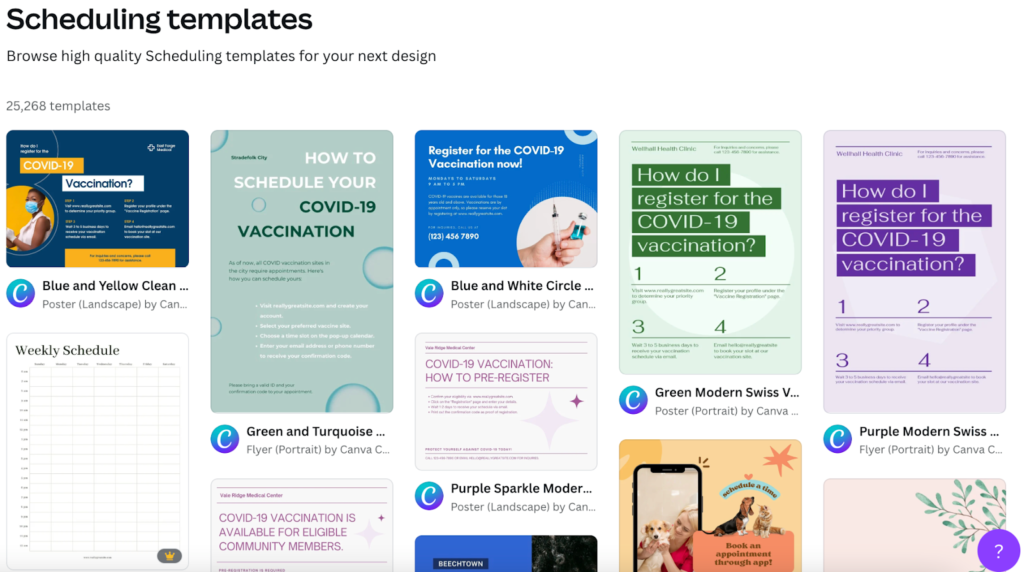
สมมติว่าคุณต้องการวางแผนเนื้อหาโซเชียลของคุณในอีกไม่กี่สัปดาห์ข้างหน้าโดยไม่ต้องเผยแพร่ด้วยตนเอง ไปที่แดชบอร์ด Canva ออกแบบโพสต์และภาพเคลื่อนไหว เลือกเวลาที่คุณต้องการเผยแพร่ จากนั้น Canva จะเผยแพร่เนื้อหาของคุณ มันปรับปรุงกระบวนการการตลาดโซเชียลมีเดียของคุณ
พื้นที่ของการปรับปรุง
แม้ว่า Canva จะเป็นเครื่องมือที่มีค่าสำหรับฟรีแลนซ์ เจ้าของธุรกิจ และทีม แต่ฉันสังเกตเห็นบางสิ่งที่ทำให้ประสิทธิภาพการทำงานลดลง ดังนั้น ก่อนที่คุณจะใช้ Canva ให้พิจารณาข้อเสียเหล่านี้:
- การออกใบอนุญาตที่สับสน
- ภาพและเทมเพลตเป็นแบบทั่วไป
- เวอร์ชันฟรีมีจำนวนจำกัด
การออกใบอนุญาตที่สับสน
ข้อเสียเปรียบที่ใหญ่ที่สุดในการใช้ Canva คือข้อตกลงการให้สิทธิ์ใช้งานเกี่ยวกับการนำภาพกลับมาใช้ใหม่จำเป็นต้องได้รับการชี้แจงให้ชัดเจน ตัวอย่างเช่น คุณสามารถดาวน์โหลดงานออกแบบ Canva ได้ฟรีสำหรับการใช้งานส่วนตัวและเชิงพาณิชย์ เช่น โซเชียลมีเดียและบล็อกโพสต์ แต่คุณไม่สามารถใช้การออกแบบโลโก้บริษัทได้
หากคุณพบว่ารูปภาพมาจากไลบรารีรูปภาพสต็อก เช่น Pixabay ข้อตกลงการอนุญาตให้ใช้สิทธิ์ของเว็บไซต์รูปภาพสต็อกจะมีผลบังคับใช้ ไม่ใช่ของ Canva ดังนั้น ก่อนที่คุณจะใช้ภาพ ให้ตรวจสอบ Canva หรือข้อตกลงการให้สิทธิ์ใช้งานของคลังภาพและใช้งานในลักษณะที่ตรงตามเงื่อนไขเหล่านี้
Canva for Education ยังมีสิทธิ์อนุญาตแยกต่างหากจาก Canva Pro ใบอนุญาตนี้ใช้กับการศึกษาที่ไม่ใช่เชิงพาณิชย์ เช่น โรงเรียนของรัฐและมหาวิทยาลัยเท่านั้น ไม่ใช่หลักสูตรออนไลน์
เป็นเรื่องง่ายที่จะดูว่าวิธีนี้ใช้ไม่ได้จริงหากคุณไม่เข้าใจกฎหมายลิขสิทธิ์ และดาวน์โหลดและแก้ไขภาพถ่ายและคลังภาพจำนวนมาก
ภาพและเทมเพลตเป็นแบบทั่วไป
แม้ว่า Canva จะมีภาพถ่าย กราฟิก และเทมเพลตมากกว่าหนึ่งล้านภาพ แต่ก็มีเพียงไม่กี่ภาพเท่านั้นที่ไม่เหมือนใคร ส่วนใหญ่เป็นภาพทั่วไปและเกือบจะทำให้ฉันนึกถึงภาพสต็อก สิ่งนี้ทำให้ Canva เป็นตัวเลือกที่ใช้งานไม่ได้หากคุณอยู่ในตลาดเฉพาะกลุ่มและต้องการการออกแบบเฉพาะ
เมื่อธุรกิจหลายพันแห่งใช้การออกแบบ Canva แบบเดียวกัน อาจต้องใช้ความพยายามอย่างมากในการสร้างความโดดเด่น โดยเฉพาะอย่างยิ่งหากคุณใช้ Canva เพื่อวัตถุประสงค์ทางการตลาด
ฉันอยากให้ Canva ขยายงานออกแบบให้กว้างขึ้น ดังนั้นมันจึงเป็นตัวเลือกที่ดีสำหรับธุรกิจที่มีความต้องการเฉพาะ หากคุณกำลังมองหาซอฟต์แวร์ที่สร้างขึ้นสำหรับองค์กรที่มีความต้องการด้านการออกแบบที่เฉพาะเจาะจงมากขึ้น ลองใช้ Adobe Illustrator อาจมีราคาแพงกว่าและมีช่วงการเรียนรู้ที่สูงชันกว่า แต่ก็อนุญาตให้มีการออกแบบที่กำหนดเองได้
เวอร์ชันฟรีมีจำนวนจำกัด
แม้ว่าเวอร์ชันฟรีสามารถช่วยงานต่างๆ ได้ แต่ก็มีข้อจำกัด คุณจะพบกับภาพสต็อก ฟอนต์พื้นฐาน และการแชร์ทีมเพียงเล็กน้อย แม้ว่านี่จะเป็นวิธีที่ทำให้ผู้ใช้รู้สึกเปียก แต่ Canva ควรเสนอคุณสมบัติขั้นสูงเพิ่มเติมสองสามอย่างพร้อมแผนบริการฟรี
เกณฑ์การตรวจทาน Canva
เมื่อทดสอบ Canva ฉันใช้รายการตรวจสอบนี้เพื่อดูว่าเหมาะกับครีเอทีฟ เจ้าของธุรกิจ และฟรีแลนซ์หรือไม่:
- สะดวกในการใช้
- การปฏิบัติจริง
- ความสามารถในการจ่าย
- คุณลักษณะเพิ่มเติม
หลังจากใช้ Canva ออกแบบอินโฟกราฟิกและแอนิเมชันในขณะที่ลบพื้นหลังของรูปภาพผลิตภัณฑ์ ฉันพบว่า Canva ตรงตามเกณฑ์เหล่านี้ทั้งหมด Canva ใช้งานง่าย และหลังจากนั้นเพียงไม่กี่นาที ฉันสามารถใช้คุณสมบัติต่างๆ ได้อย่างง่ายดายและรวดเร็ว
นักพัฒนายังทำงานได้ดีในการเพิ่มฟังก์ชันที่มีประโยชน์และละเว้นสิ่งที่ไม่เพิ่มมูลค่า คุณสมบัติที่โดดเด่น เช่น ลบพื้นหลัง แอนิเมชั่นทันที และการตั้งเวลาทางสังคม เป็นฟังก์ชันทั้งหมดที่มืออาชีพจะใช้เป็นประจำ
ส่วนที่ดีที่สุดสำหรับฉันคือ Canva มีราคาย่อมเยากว่านักออกแบบออนไลน์รายอื่นๆ เช่น Adobe เป็นตัวเลือกที่ดีสำหรับบล็อกเกอร์ ผู้สร้างเนื้อหา และเจ้าของธุรกิจขนาดเล็กที่มีงบประมาณจำกัด
ทำไมคุณถึงไว้ใจฉันได้
ฉันเขียนเนื้อหามานานกว่าสี่ปีและเพิ่งเริ่มสร้างอินโฟกราฟิกและภาพขนาดย่อเพื่อทำให้เนื้อหาของฉันมีส่วนร่วมมากขึ้น ฉันเริ่มต้นด้วยเครื่องมือขั้นสูงอย่าง Adobe และพบว่ามีฟีเจอร์เพิ่มเติมมากเกินไป ช่วงการเรียนรู้สูงชันและการสมัครสมาชิกรายเดือนก็แพง ดังนั้นฉันจึงเลือกใช้ Canva แทน
Canva ตอบสนองความต้องการของฉันได้อย่างสมบูรณ์แบบ ไม่รกหรือล้ำหน้าเท่า Adobe แต่ทำให้งานสำเร็จลุล่วง
